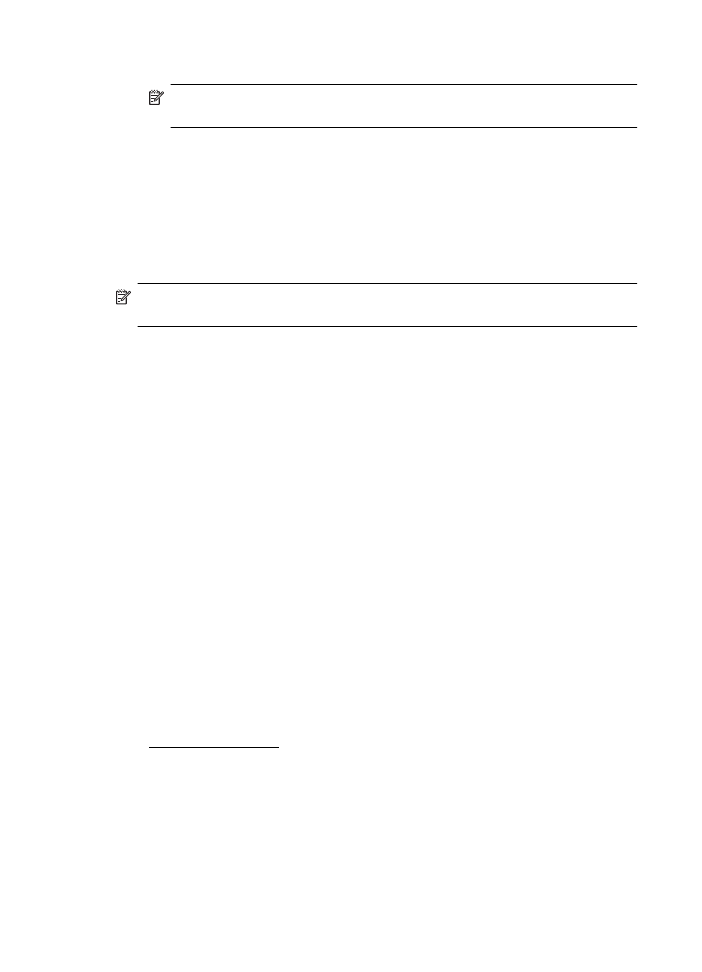
Iespējas Skenēt uz e-pastu uzstādīšana
Jūs varat izmantot printeri, lai skenētu dokumentus un sūtītu tos uz vienu vai vairākām
e-pasta adresēm kā pielikumus bez papildu skenēšanas programmatūras. Nav
nepieciešams skenēt failus no datora un pievienot tos e-pasta vēstulēm.
Piezīme. Iespēju skenēt uz e-pastu atbalsta tikai HP Officejet Pro 8600 Plus un
HP Officejet Pro 8600 Premium.
Lai izmantotu funkciju Skenēt uz e-pastu, veiciet šādas iepriekšējas darbības:
Uzstādiet izejošo e-pasta ziņojumu profilus
Konfigurējiet e-pasta adresi, kas parādīsies printera izsūtītā e-pasta ziņojuma FROM
(NO) ailē. Ir iespējams pievienot līdz 10 izejošajiem e-pasta profiliem. Jūs varat
izmantot datorā uzinstalēto HP programmatūru, lai izveidotu šos profilus.
Pievienojiet e-pasta adreses E-pasta adrešu grāmatiņai
Rediģējiet cilvēku sarakstu, kuriem jūs varat sūtīt e-pasta ziņojumus no printera. Varat
pievienot līdz 15 kontaktu e-pasta adresēm, kā arī tām atbilstošos kontaktu vārdus.
Varat arī izveidot e-pasta grupas. Lai pievienotu e-pasta adreses, jums ir jāizmanto
printera iegultais Web serveris (EWS).
Konfigurēt citas e-pasta opcijas
Ir iespējams konfigurēt noklusējuma SUBJECT (TĒMA) un ziņojuma satura tekstus,
kas ir iekļauti visos no printera sūtītajos e-pasta ziņojumos. Lai konfigurētu šīs opcijas,
jums ir jāizmanto printera EWS.
1. darbība: Uzstādiet izejošo e-pasta ziņojumu profilus
Lai uzstādītu printerī izmantojamo izejošo e-pasta ziņojumu profilu, izpildiet tālāk
uzskaitītās operētājsistēmas darbības.
Windows
1.
Atveriet HP printera programmatūru. Plašāku informāciju skatiet sadaļā
Rīklodziņš (Windows)
2.
Veiciet dubultklikšķi uz Scanner Actions (Skenera darbības), tad dubultklikšķi uz
Scan to Email Wizard(Vednis skenēt uz e-pastu).
3.
Noklikšķiniet uz New (Jauns) un izpildiet ekrānā redzamos norādījumus.
4. nodaļa
62
HP digitālie risinājumi
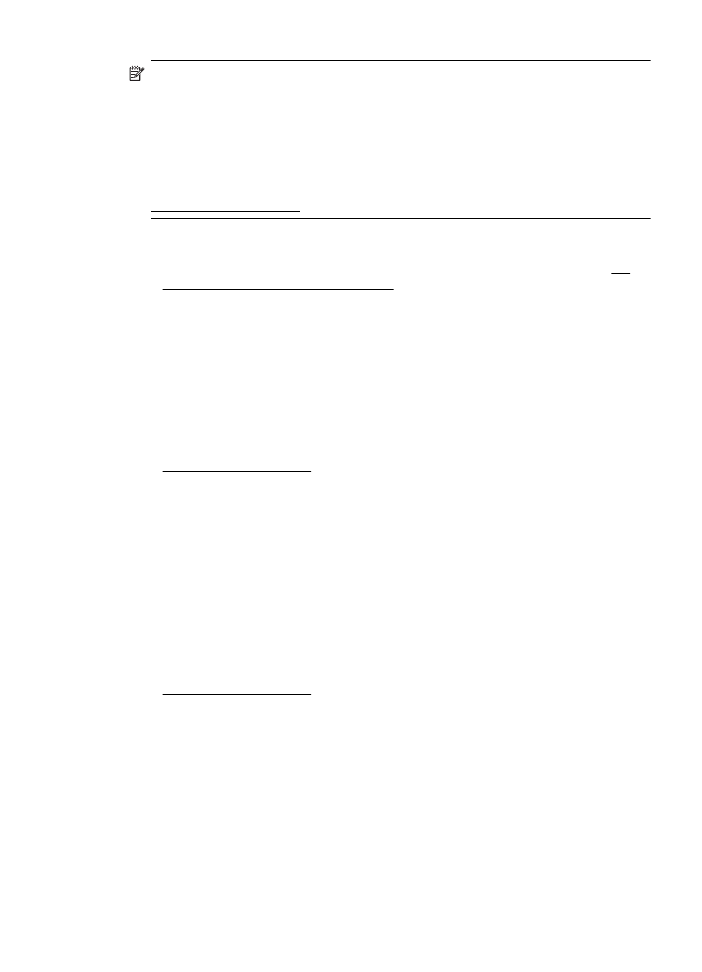
Piezīme. Pēc tam kad ir uzstādīts izejošo e-pastu profils, izmantojot printera
iegulto Web serveri (EWS) ir iespējams pievienot citus izejošo e-pastu profilus,
pievienot e-pasta adreses E-pasta adrešu grāmatiņai, kā arī konfigurēt citas e-
pasta opcijas. Lai automātiski atvērtu EWS, pārliecinieties, vai Skenēt uz e-pastu
vedņa pēdējā ekrānā ir atzīmēta izvēles rūtiņa Launch embedded web server
when finished (Pēc pabeigšanas palaist iegulto Web serveri). Noklikšķinot uz
Finish (Pabeigt), EWS tiek parādīts jūsu datora noklusējuma tīmekļa
pārlūkprogrammā. Plašāku informāciju par iegulto Web serveri skatiet nodaļā
Iegultais tīmekļa serveris.
Mac OS X
1.
Atveriet HP Utility (HP utilītprogramma). Plašāku informāciju skatiet sadaļā HP
Utility (HP utilītprogramma; Mac OS X)
2.
Noklikšķiniet uz Scan to Email (Skenēt uz e-pastu).
3.
Rīkojieties atbilstoši ekrānā redzamajiem norādījumiem.
4.
Pēc tam, kad esat ievadījis nepieciešamos datus par tīkla mapi, noklikšķiniet uz
Save and Test (Saglabāt un pārbaudīt), lai pārliecinātos, vai tīkla mape darbojas
pareizi. Ieraksts tiek pievienots sarakstam Outgoing Email Profiles (Izejošu e-
pastu profili).
Iegultais Web serveris (EWS)
1.
Atveriet iegultā tīmekļa serveri (EWS). Plašāku informāciju skatiet sadaļā
Iegultais tīmekļa serveris
2.
Cilnē Home (Sākums) noklikšķiniet uz Outgoing Email Profiles (Izejošo e-
pastu profili), kas atrodas logā Setup (Uzstādīšana).
3.
Noklikšķiniet uz New (Jauns) un izpildiet ekrānā redzamos norādījumus.
4.
Pēc tam, kad esat ievadījis nepieciešamos datus par tīkla mapi, noklikšķiniet uz
Save and Test (Saglabāt un pārbaudīt), lai pārliecinātos, vai tīkla mape darbojas
pareizi. Ieraksts tiek pievienots sarakstam Outgoing Email Profile List (Izejošo
e-pasta ziņojumu profila saraksts).
2. darbība: Pievienojiet e-pasta adreses E-pasta adrešu grāmatiņai
Lai pievienotu e-pasta adreses E-pasta adrešu grāmatiņai, veiciet šādas darbības:
1.
Atveriet iegultā tīmekļa serveri (EWS). Plašāku informāciju skatiet sadaļā
Iegultais tīmekļa serveris
2.
Cilnē Scan (Skenēt), noklikšķiniet uz Email Address Book (E-pasta adrešu
grāmatiņa).
HP digitālo risinājumu iestatīšana
63
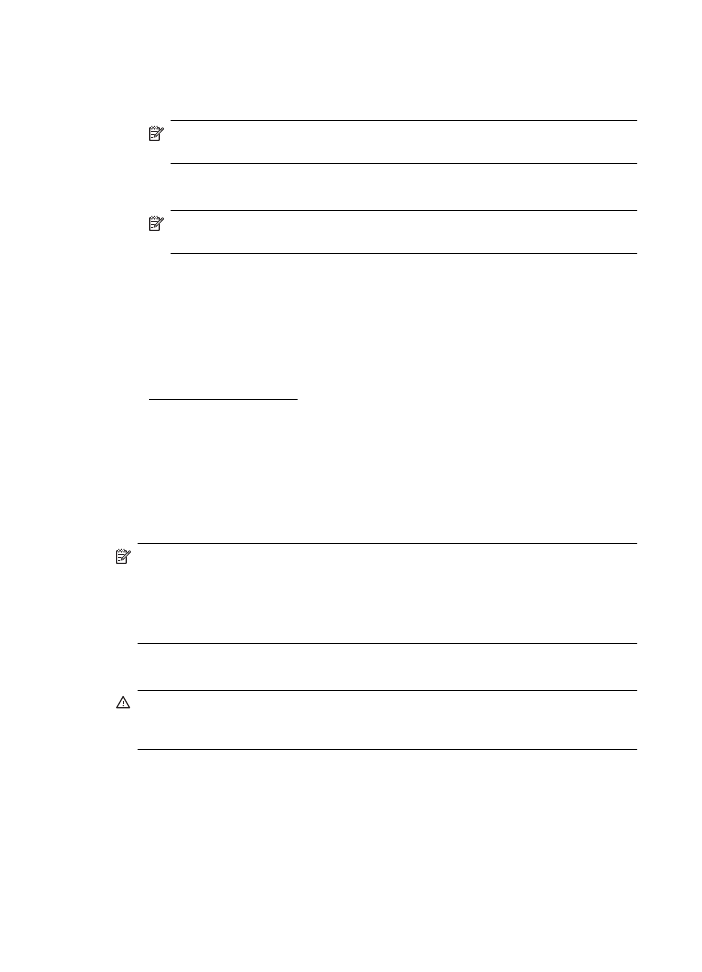
3.
Noklikšķiniet uz New (Jauns), lai pievienotu vienu e-pasta adresi.
-vai-
Noklikšķiniet uz Group (Grupa), lai izveidotu e-pasta izplatīšanas sarakstu.
Piezīme. Lai izveidotu e-pasta izplatīšanas sarakstu, jums vispirms ir
jāpievieno vismaz viena e-pasta adrese E-pasta adrešu grāmatiņai.
4.
Rīkojieties atbilstoši ekrānā redzamajiem norādījumiem. Ieraksts tiek pievienots
sarakstam Email Address Book (E-pasta adrešu grāmatiņa).
Piezīme. Kontaktu vārdi parādās printera vadības paneļa displejā un jūsu e-
pasta lietojumprogrammā.
3. darbība: Konfigurēt citas e-pasta opcijas
Lai konfigurētu citas e-pasta opcijas (piemēram, noklusējuma TĒMA un ziņojuma
satura tekstus, kas tiek iekļauti visos no printera sūtītajos e-pasta ziņojumos, kā arī
skenēšanas iestatījumus, kas tiek izmantoti sūtot e-pastu no printera), veiciet šādas
darbības:
1.
Atveriet iegultā tīmekļa serveri (EWS). Plašāku informāciju skatiet sadaļā
Iegultais tīmekļa serveris
2.
Cilnē Scan (Skenēt), noklikšķiniet uz Email Options (E-pasta opcijas).
3.
Mainiet jebkurus iestatījumus un pēc tam noklikšķiniet uz Apply (Lietot).